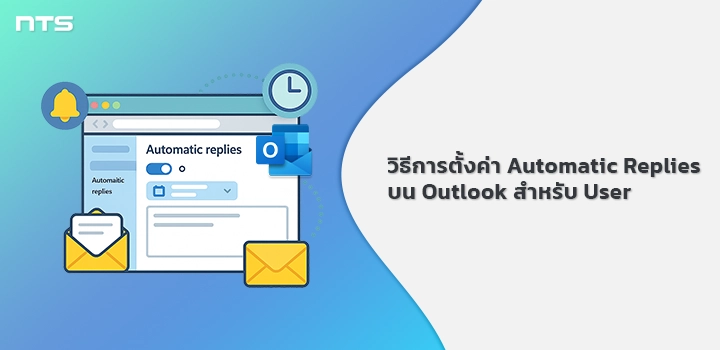มีธุระด่วน ต้องลาพัก หรือไม่ได้เข้าออฟฟิศ? อย่าปล่อยให้อีเมลลูกค้าหรือเพื่อนร่วมงานค้างอยู่เฉย ๆ นะ! การตั้งค่าข้อความตอบกลับอัตโนมัติ (Automatic Replies) ผ่าน Outlook for Web จะช่วยให้คุณแจ้งสถานะกับผู้ติดต่อ เพื่อให้พวกเขารู้ว่าคุณไม่อยู่ และติดต่อทางเลือกอื่นแทนได้ ช่วยเพิ่มความน่าเชื่อถือและทำให้คุณดูเป็นมืออาชีพมากขึ้นด้วย
ถ้าคุณใช้งาน Outlook ผ่านเว็บเบราว์เซอร์ สามารถตั้งค่า Automatic Replies บน Outlook แบบไม่ต้อง
ติดตั้งโปรแกรมง่าย ๆ เพียงไม่กี่ขั้นตอน ดังนี้
เริ่มจาก Log in เข้าใช้งาน Outlook ด้วยบัญชีของคุณ (https://outlook.office.com/)
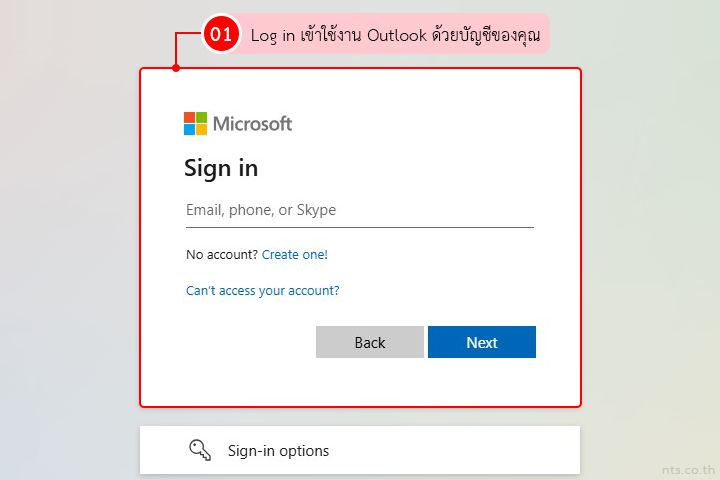
คลิกที่ “Settings” มุมขวาบน
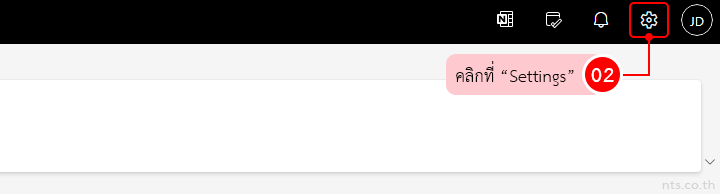
คลิกที่ “Account”
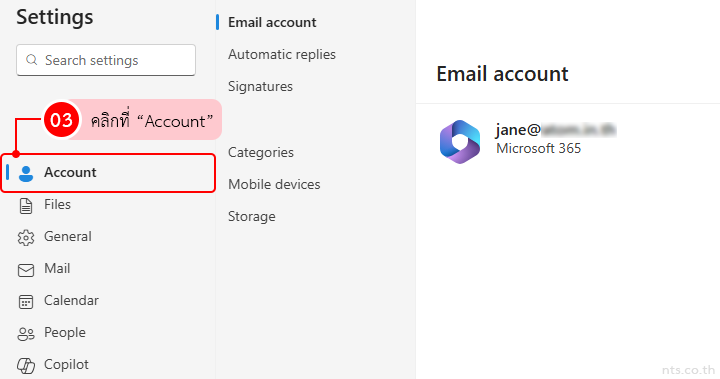
และคลิกที่ “Automatic replies”
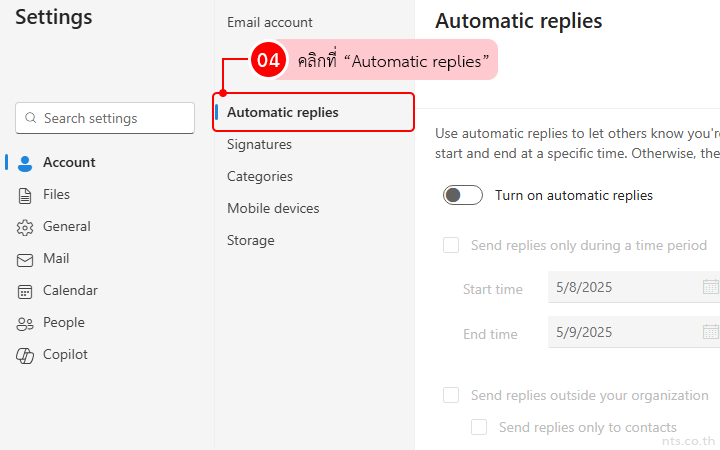
เปิดแถบสวิตช์ “Turn on automatic replies”
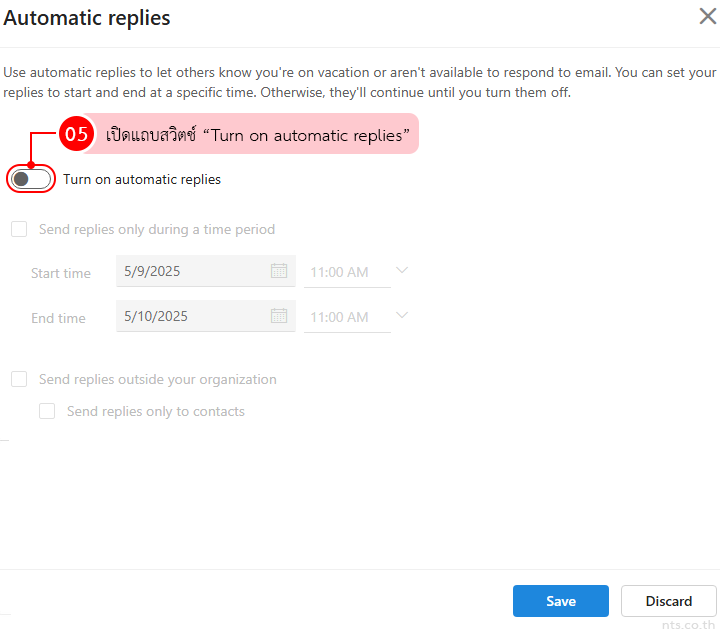
หากต้องการกำหนดระยะเวลาของอีเมลตอบกลับให้ติ๊ก ✓ หน้า “Send replies only during a time period”
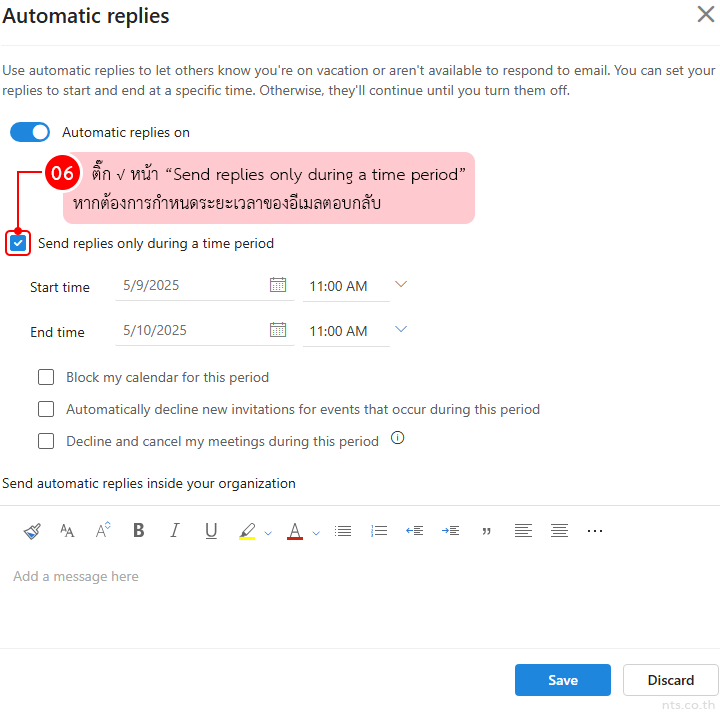
จากนั้น กำหนดวันที่และเวลาเริ่มต้น-สิ้นสุดของข้อความตอบกลับ
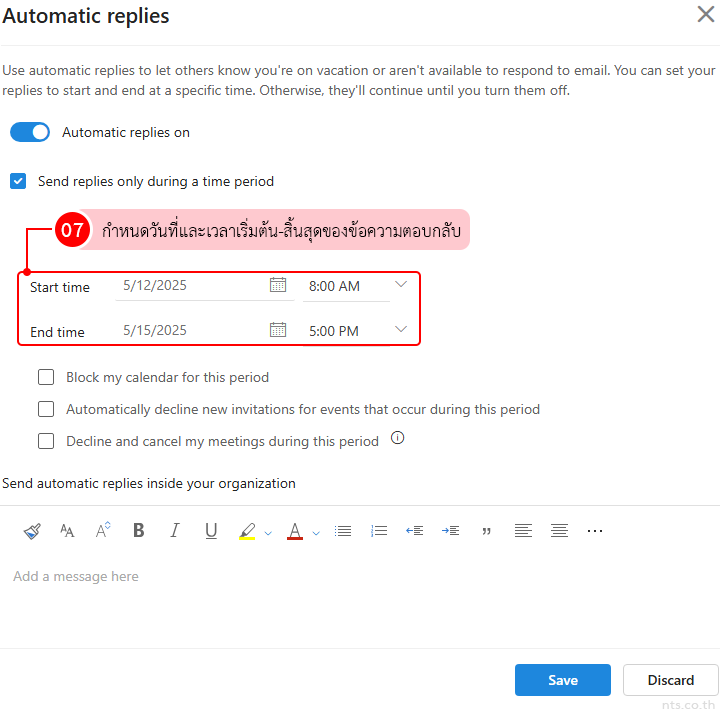
ตั้งข้อความตอบกลับภายในองค์กรตามต้องการ (ส่งถึงคนที่ใช้โดเมนเดียวกับเรา)
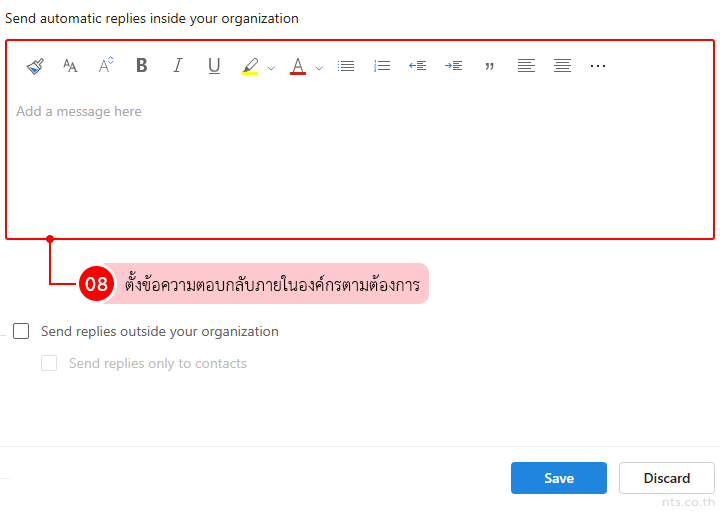
หากต้องการส่งข้อความตอบกลับอัตโนมัติถึงบุคคลภายนอกองค์กรด้วย สามารถทำได้ ดังนี้
ติ๊ก ✓ หน้า “Send replies outside your organization” เพื่อตั้งค่าให้ระบบส่งข้อความตอบกลับไปยังผู้ส่งที่อยู่นอกองค์กรของคุณ (เช่น ลูกค้า, พาร์ทเนอร์, ฯลฯ) ตัวอย่าง เช่น ถ้าใครส่งอีเมลจาก Gmail, Yahoo หรือองค์กรอื่นเข้ามา พวกเขาจะได้รับข้อความตอบกลับนี้
หากคุณเลือก “Send replies only to contacts” เพิ่มด้วย ระบบจะส่งข้อความตอบกลับเฉพาะบุคคลที่อยู่นอกองค์กรแต่ยังอยู่ในรายชื่อ Contacts ของคุณเท่านั้น
- ถ้าไม่ได้ติ๊กช่องนี้ไว้ ระบบจะส่งข้อความตอบกลับอัตโนมัติให้ทุกคนที่อยู่นอกองค์กร ไม่ว่าจะอยู่ใน Contacts หรือไม่ก็ตาม
จากนั้น ตั้งข้อความตอบกลับภายนอกองค์กรตามต้องการ
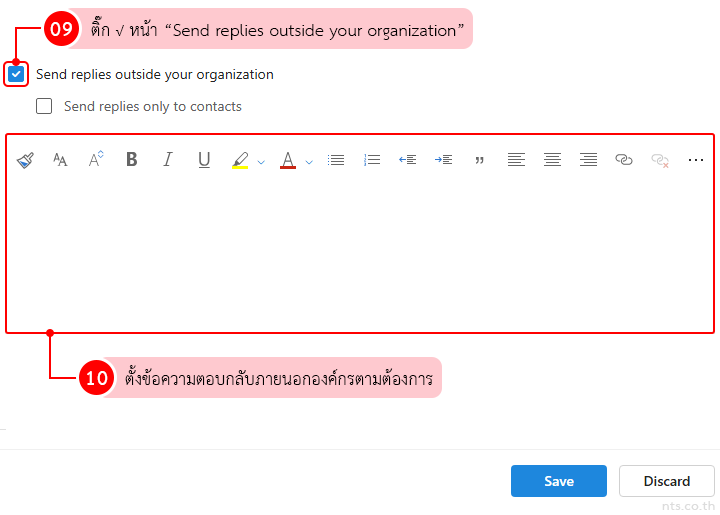
คลิกที่ “Save” ก็ถือเป็นอันเสร็จสิ้นขั้นตอนการตั้งค่าแล้ว
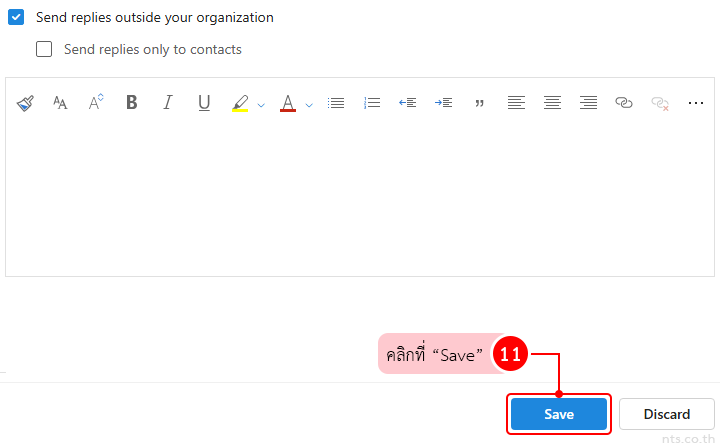
ตัวอย่าง ข้อความตอบกลับอัตโนมัติเมื่อมีคนส่งอีเมลถึงคุณในช่วงวันและเวลาที่ตั้งค่าไว้
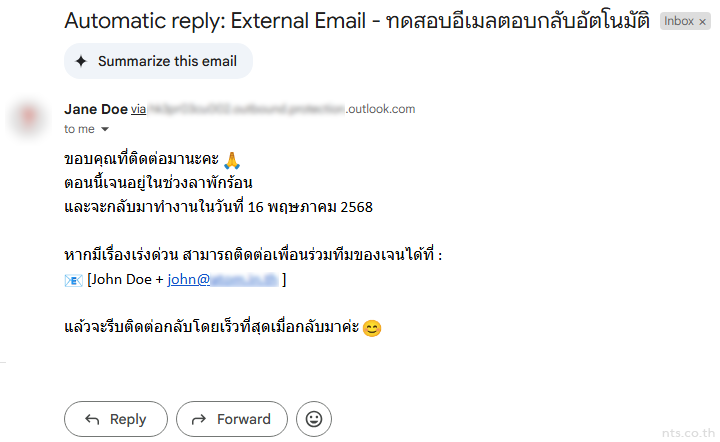
การใช้ Outlook for Web ร่วมกับ Microsoft 365 ช่วยให้คุณจัดการอีเมล ประชุม แชร์ไฟล์ และต่องานกับทีมได้อย่างไร้รอยต่อ ไม่ว่าคุณจะอยู่ที่ไหนก็พร้อมเชื่อมต่อกับ OneDrive, Teams และ SharePoint ได้ทุกเมื่อ
เริ่มต้นใช้งาน Microsoft 365 ไปกับ NTS ทีมผู้เชี่ยวชาญที่พร้อมดูแล และให้คำปรึกษาอย่างครบวงจร🚀
📩 ดูแพ็กเกจ : https://nts.co.th/service/microsoft-365/
☎️ ติดต่อเรา : 0-2107-3466